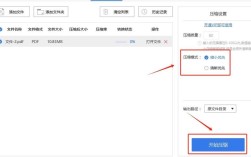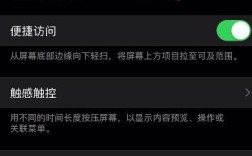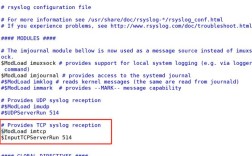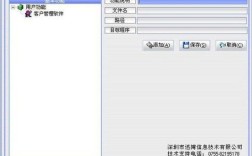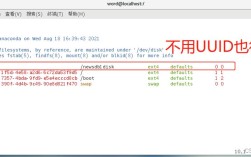CentOS 7 服务器配置与管理
CentOS 7 简介
CentOS 7 是由 CentOS 项目发布的开源类服务器操作系统,于2014年7月7日正式发布,它基于 Red Hat Enterprise Linux(RHEL)的源代码,是一个企业级的 Linux 发行版本,具有稳定性和安全性,CentOS 7 内核更新至 3.10.0,支持 Linux 容器、OpenJDK7 作为默认 JDK,以及多种虚拟化技术如 Open VMware Tools 及 3D 图像即装即用等。

安装 CentOS 7
2.1 下载镜像
用户可以从阿里云镜像站下载 CentOS 7 的 ISO 文件,网址为:[http://mirrors.aliyun.com/centos/7/isos/x86_64/](http://mirrors.aliyun.com/centos/7/isos/x86_64/)。
2.2 制作启动 U 盘
使用 UltraISO 工具将下载的 ISO 文件写入 U 盘,注意,这个操作会格式化 U 盘,因此需要提前备份数据,插入 U 盘后,选择“启动” > “写入硬盘镜像”,等待刻录完成即可。
2.3 设置 BIOS 启动顺序
重启计算机,在 BIOS 界面中设置 U 盘为第一启动项,不同品牌的计算机进入 BIOS 的方法可能不同,通常是通过按 F2、F12 或 DEL 键进入。
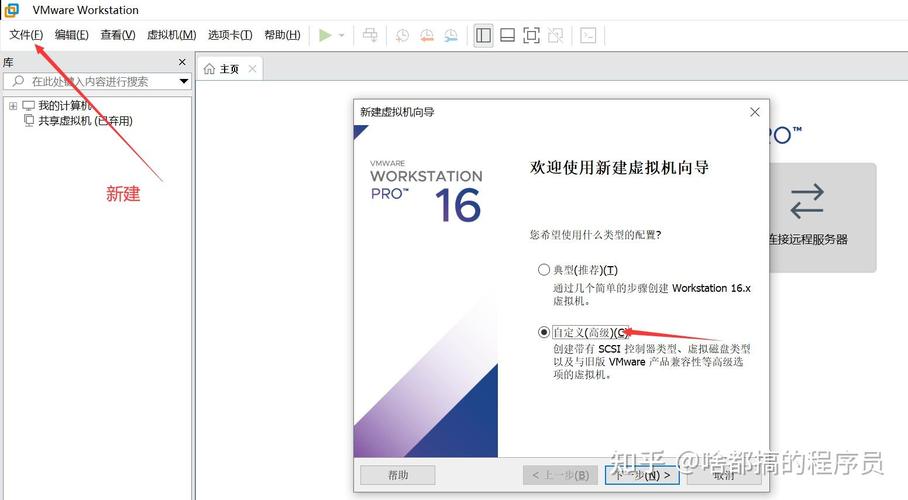
2.4 安装系统
从 U 盘启动后,进入 CentOS 7 安装界面,按照提示进行语言、时区、分区等设置,在磁盘分区时,可以选择自动分区或手动分区,安装完成后,系统会提示重启。
网络配置
3.1 配置静态 IP
编辑网络配置文件/etc/sysconfig/networkscripts/ifcfgens33,添加以下内容:
- BOOTPROTO=static
- ONBOOT=yes
- IPADDR=192.168.171.101
- NETMASK=255.255.255.0
- GATEWAY=192.168.171.2
- DNS1=192.168.171.2
保存并退出后,重启网络服务。
- systemctl restart network.service
使用ping www.baidu.com 命令测试网络是否连通。
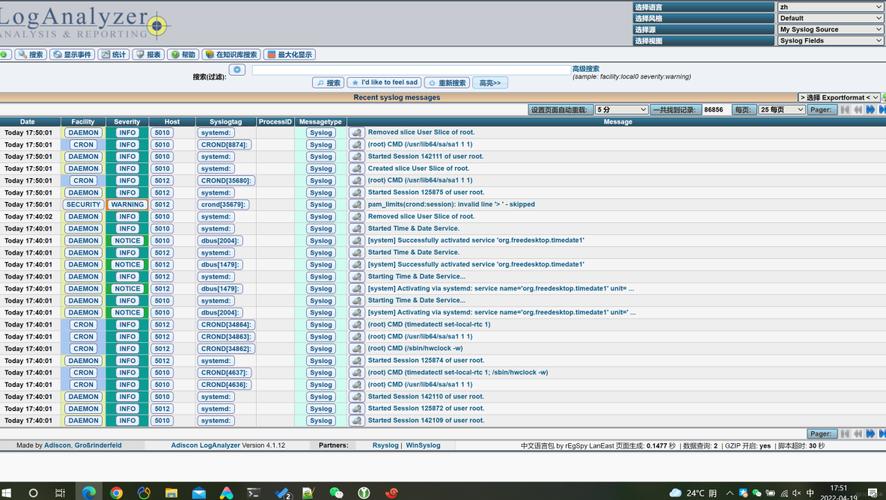
四、安装与配置 HTTP 服务器(apache)
4.1 安装 httpd 服务
使用yum 命令安装httpd 服务:
- yum y install httpd.service
4.2 配置防火墙
查看防火墙状态,如果未开启则启动防火墙:
- systemctl start firewalld
开放 HTTP 服务端口(如 8080):
- firewallcmd permanent addport=8080/tcp
- firewallcmd reload
4.3 启动 httpd 服务
启动httpd 服务并设置为开机自启:
- systemctl start httpd
- systemctl enable httpd
在浏览器中输入服务器的 IP 地址和端口号(如http://192.168.171.101:8080),测试 HTTP 服务是否正常运行。
文件传输与管理
5.1 安装 filezilla
在自己的电脑上安装 FileZilla 客户端,用于文件传输,FileZilla 是一款免费且开源的 FTP 解决方案。
5.2 上传文件
通过 FileZilla 将本地文件上传到服务器的/var/www/html 目录下,连接成功后,将文件从本地拖拽到远程目录中。
常见问题与解决
以下是两个常见的问题及其解决方法:
6.1 dracut 错误
如果在安装过程中遇到 dracut 错误,可以尝试在引导加载器中添加inst.stage2=hd:/dev/sdb4(其中sdb4 是 U 盘的设备名)。
6.2 无法检测到空余硬盘
如果服务器中无法检测到空余硬盘,可以尝试在 Windows 环境下对硬盘进行格式化后再进行安装。
相关问答(FAQs)
Q1: CentOS 7 生命周期即将结束,如何升级到 CentOS Stream?
A1: CentOS Stream 是 RHEL 的上游分支,提供了最新的软件包和特性,用户可以通过以下步骤升级到 CentOS Stream:首先备份重要数据,然后使用yum 命令安装centosreleasestream 软件包,最后重启系统并检查版本信息。
Q2: CentOS 7 中的 SELinux 是什么?如何关闭它?
A2: SELinux(SecurityEnhanced Linux)是一种安全子系统,旨在提供更强的访问控制和安全策略,如果不需要 SELinux,可以通过修改配置文件/etc/selinux/config,将SELINUX=enforcing 改为SELINUX=disabled,然后重启系统来关闭它,但请注意,关闭 SELinux 可能会降低系统的安全性。